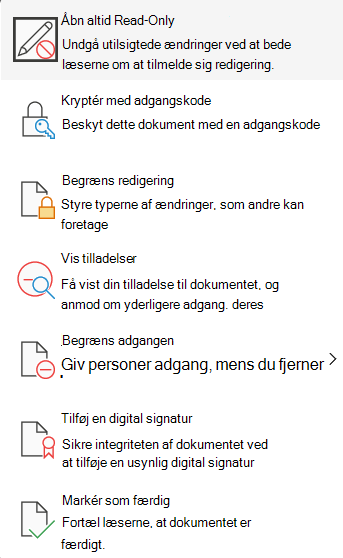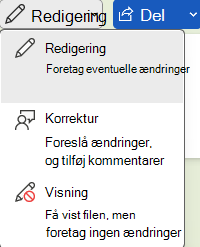Hvis du modtager eller åbner et dokument og ikke kan foretage nogen ændringer, kan det være Åbn kun til visning i Beskyttet visning. En af nedenstående muligheder kan hjælpe dig:
Indstillingen Ryd Read-Only
-
Gå til Fil > Gem.
-
Vælg Beskyt dokument.
-
Ryd Åbn altid som skrivebeskyttet.
Opdatere dokumentadgangstilstanden
Hvis du stadig ikke kan redigere, kan du prøve rullemenuen i øverste højre hjørne.
Vælg Visning eller Korrektur , og skift til Redigering.
Bemærk!: Hvis du ikke kan afslutte Beskyttet visning, er det muligt, at dokumentets forfatter eller systemadministratoren har fastlagt regler, der forhindrer redigering.
Indstillingen Ryd Read-Only
-
Gå til Fil > Gem.
-
Ryd Åbn altid skrivebeskyttet.
Opdatere dokumentadgangstilstanden
Hvis du stadig ikke kan redigere, kan du prøve rullemenuen i øverste højre hjørne.
Vælg Visning eller Korrektur , og skift til Redigering.
Bemærk!: Hvis du ikke kan afslutte Beskyttet visning, er det muligt, at dokumentets forfatter eller systemadministratoren har fastlagt regler, der forhindrer redigering.